一.Jenkins环境准备
1.安装jenkins前确保您的电脑已经配置好JDK
JDK下载地址:https://www.oracle.com/technetwork/java/javase/downloads/jdk11-downloads-5066655.html
2.下载好jenkins安装包
jenkins下载地:https://jenkins.io/
二.JDK安装
1.如果电脑未安装JDK,那么首先先安装一下JDK,打开JDK下载地址,安装下图的方式下载想要的版本。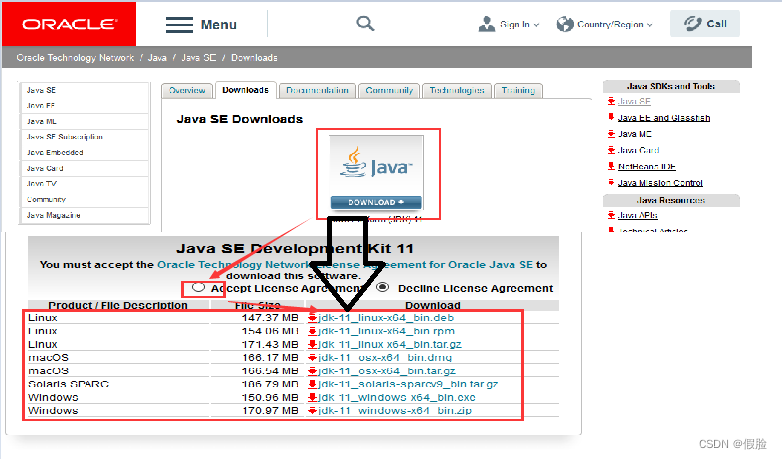
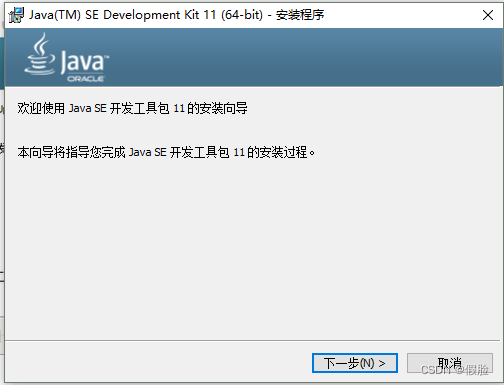
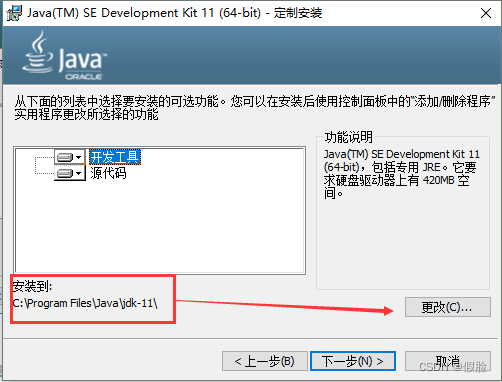
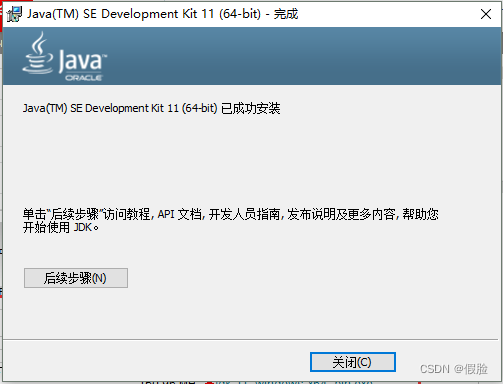
三.配置环境变量1
1.右击【计算机】-【属性】-【高级系统设置】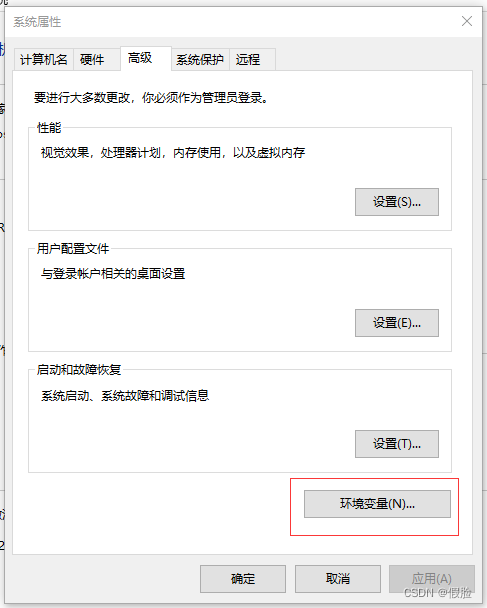
2.点击【环境变量】,在系统变量中【新建】变量,变量名:JAVA_HOME 变量值:JDK的安装路径 , 确定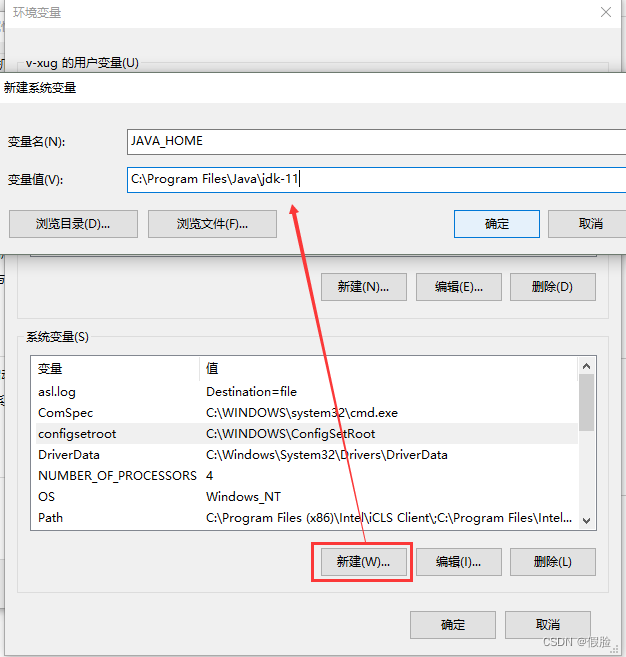
四.配置环境变量2
1.继续上面的步骤。再新建一个系统变量, 变量名:CLASSPATH 变量值:.:C:\Program Files\Java\jdk-11\lib
五.配置环境变量3
1.系统变量中找到Path并选择,点击【编辑】-【新建】 并添加JDK的bin文件夹所在目录 我的为:C:\Program Files\Java\jdk-11\bin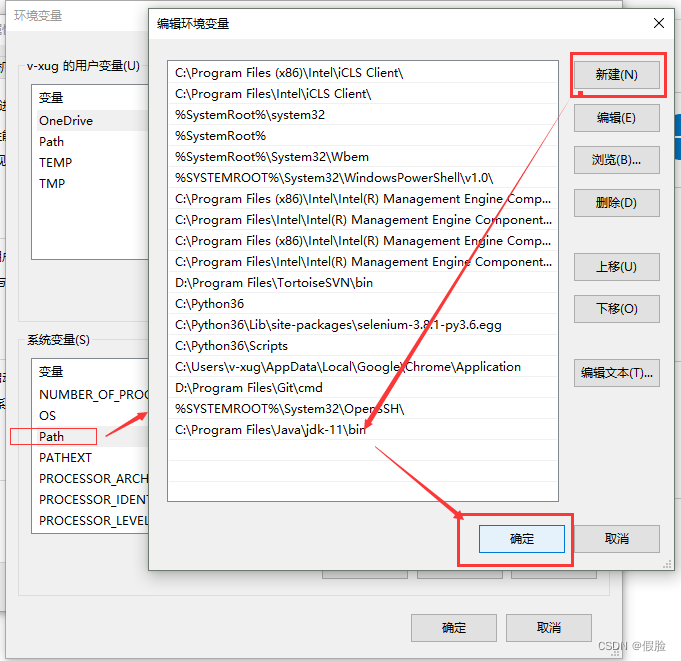
2.打开cmd(window+r)并输入cmd
3.cmd中输入如下命令 java -version 回车 看到以下信息就标识我们的环境安装成功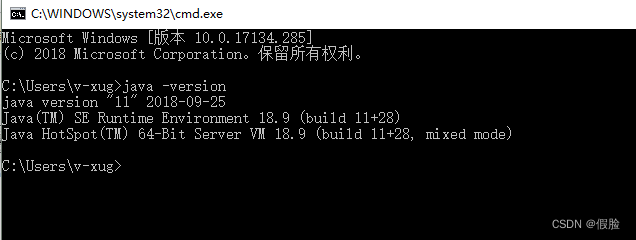
六.Jenkins安装
1.下载jenkins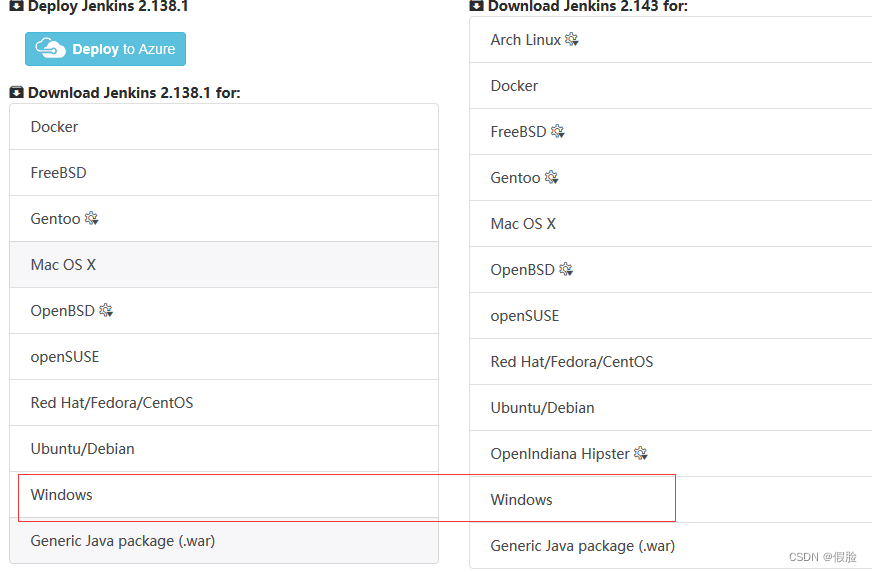
2.下载好的jenkins.msi 双击安装(傻瓜式)
3.安装好后,会自动打开浏览器 并打开地址:localhost:8080
4.按照提示的路径输入密码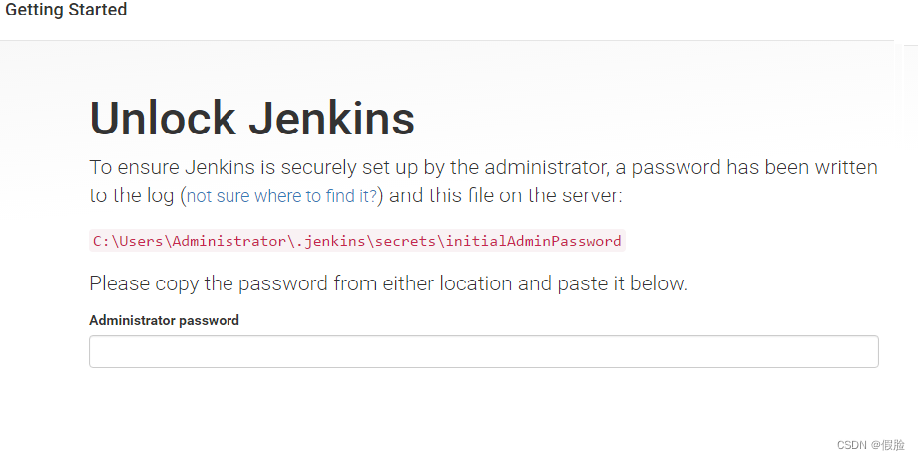
5.选择安装插件,第一个为默认安装,第二个为手动。这里选择默认的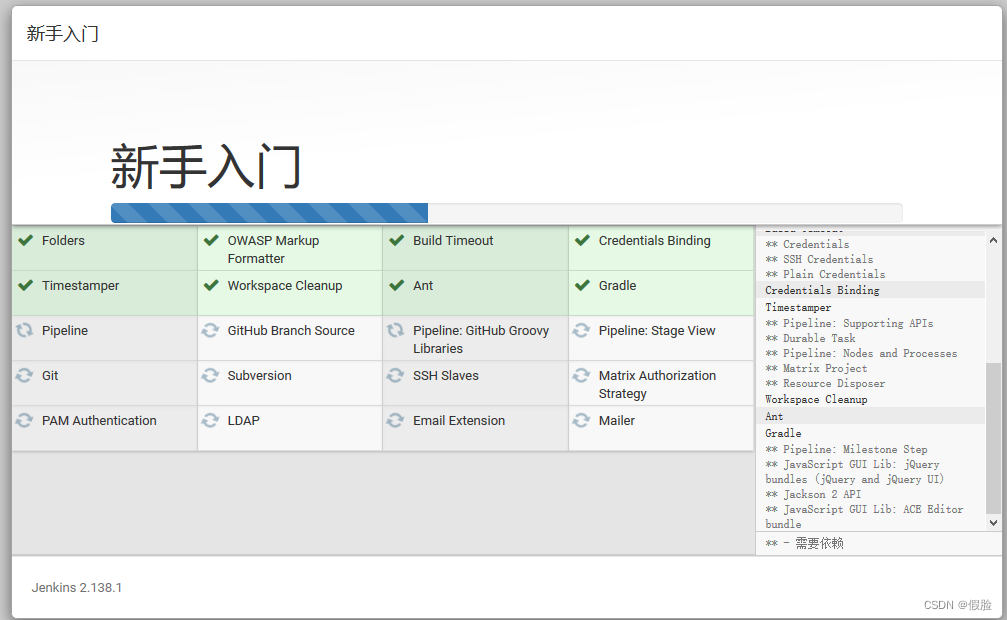
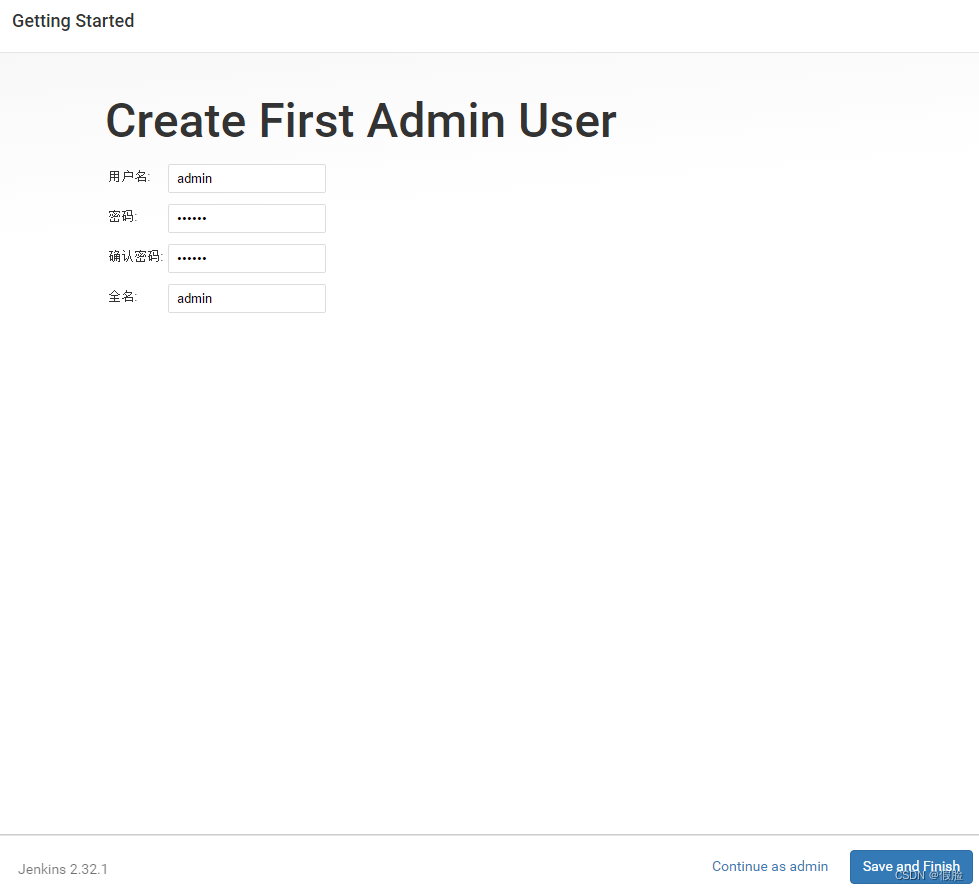
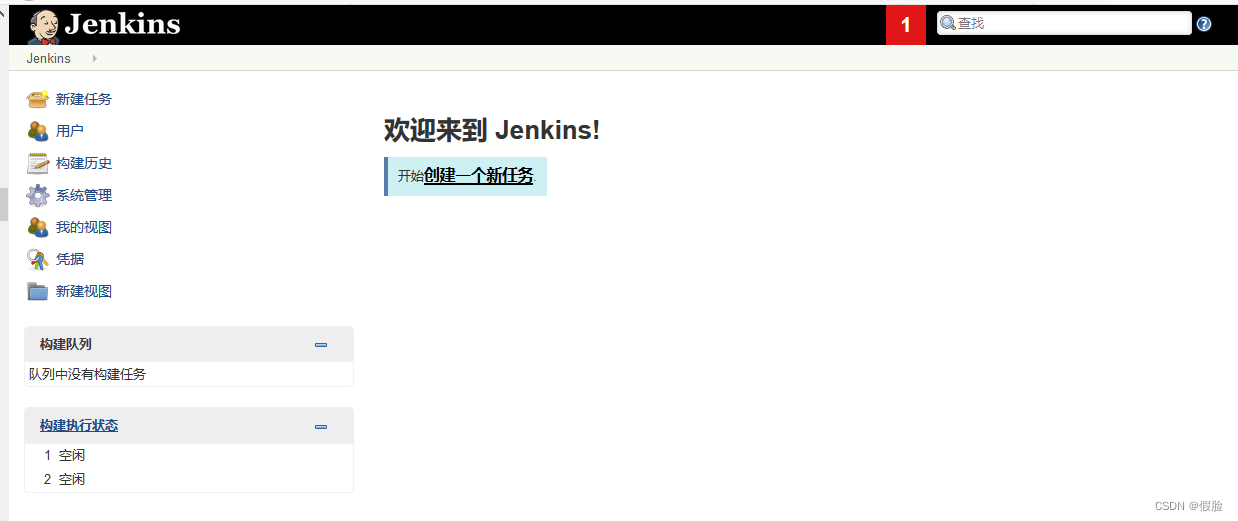
七.Jenkins启动
1.jenkins安装完成之后,当下次启动计算机时需要重新启动jenkins相关服务才能访问jenkins。
2.启动过程:win+r 键打开cmd终端,将工作目录切换到jenkins.war 文件所在的目录,并输入命令: java -jar jenkins.war 即可完成jenkins相关服务的启动。浏览器输入localhost:8080即可访问jenkins
安装地址:https://mp.csdn.net/mp_download/manage/download/UpDetailed?spm=3001.5299
版权归原作者 假脸 所有, 如有侵权,请联系我们删除。